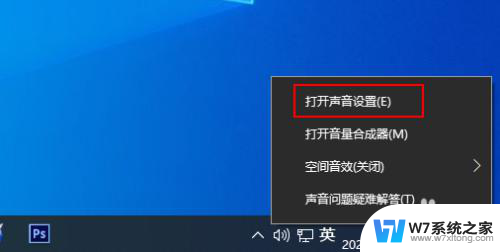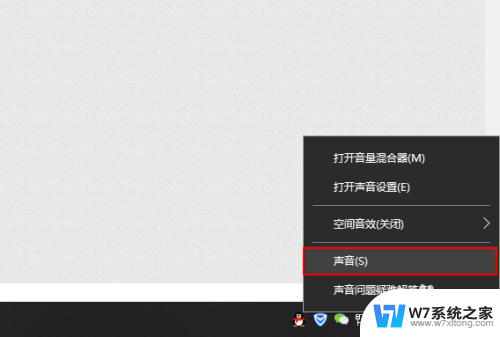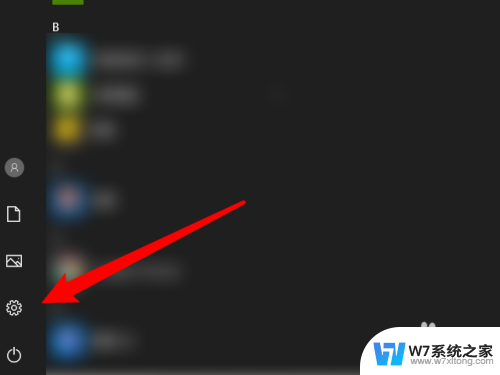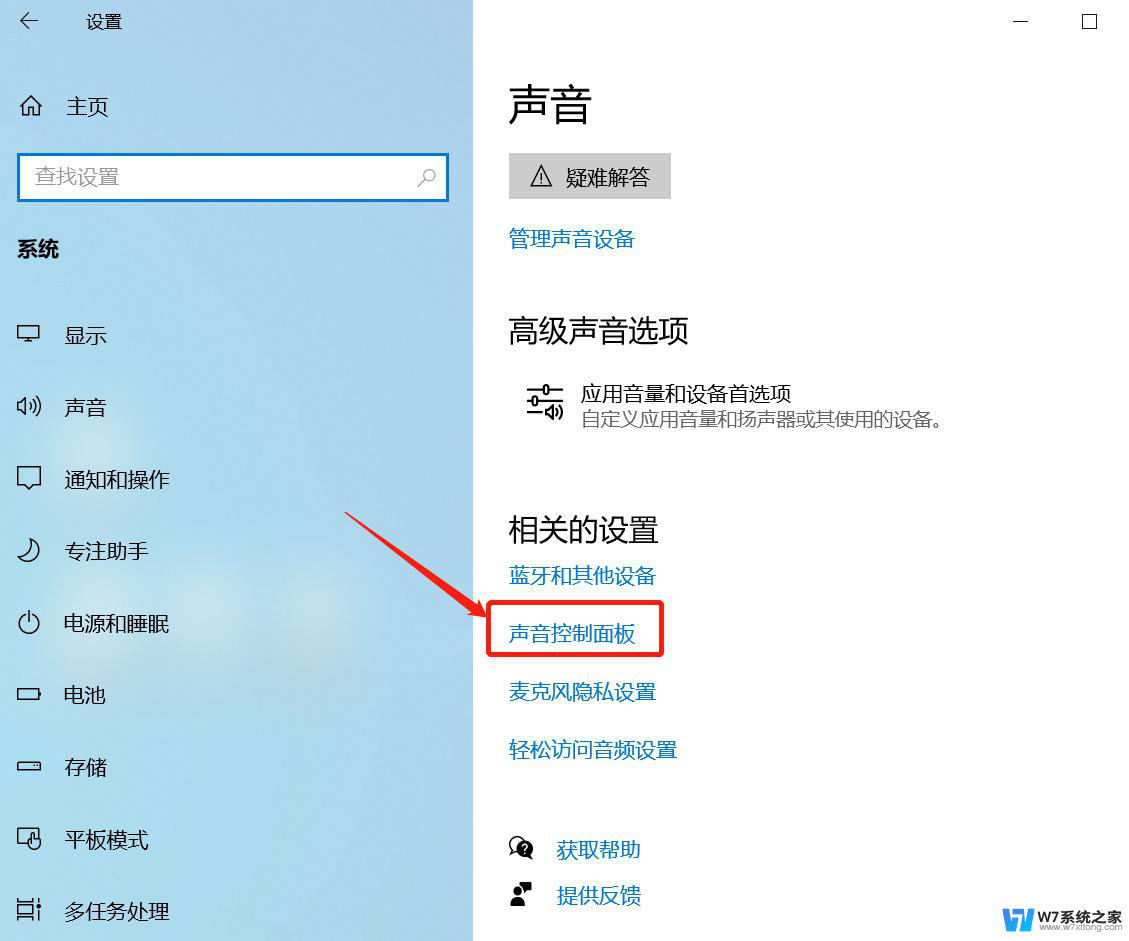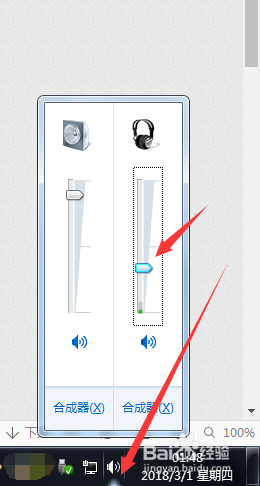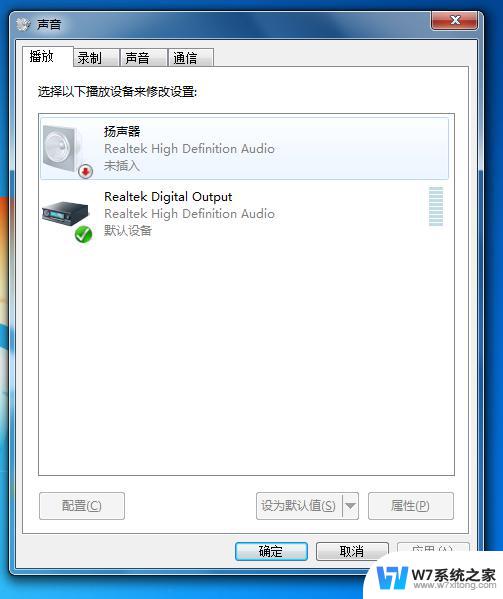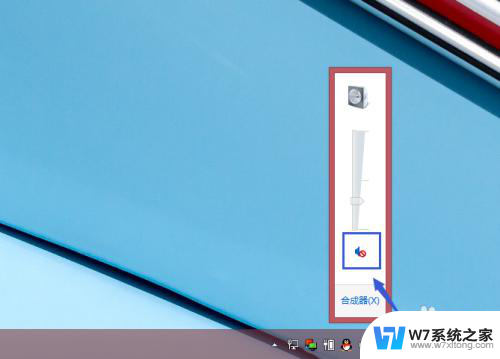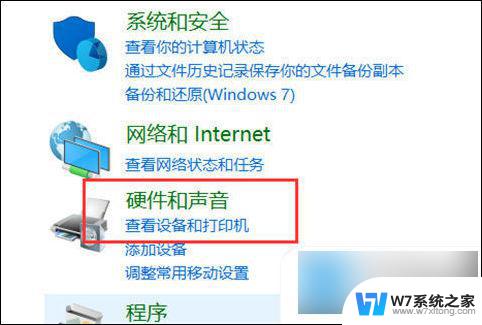电脑的声音在哪里调出来 电脑无声音怎么解决
更新时间:2024-09-21 14:47:53作者:jiang
电脑无声音可能是由于音量设置不正确或者音频驱动程序出现问题导致的,当电脑无声音时,我们可以尝试先调整音量设置,确保音量未被调至静音状态。如果音量已调至最大但仍无声音输出,可能是音频驱动程序出现了故障,需要重新安装或更新驱动程序来解决问题。还需要检查电脑连接的音频设备是否正常,确保音频输出设备没有故障。通过以上方法,我们可以尝试解决电脑无声音的问题。
操作方法:
1.打开电脑,左键单击如图所示音量按键,打开音量管理页面。
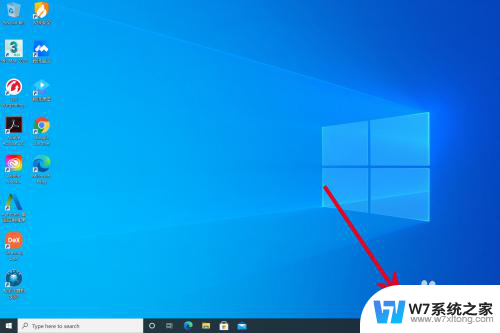
2.在音量管理页面中,左键单击如图所示解除静音按钮即可解除静音。
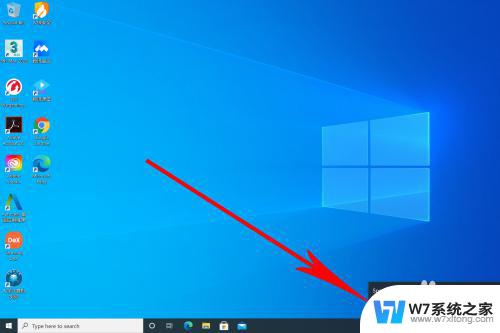
3.若已完成以上步骤仍然没有声音,则右键单击如图所示音量按钮后。点击“打开声音设置”。
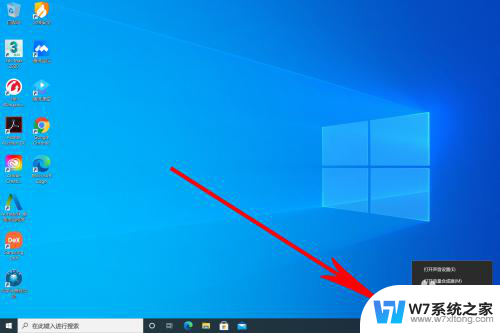
4.在声音设置界面中,检查如图所示声音输出设备是否正确。调整至正确声音输出设备。
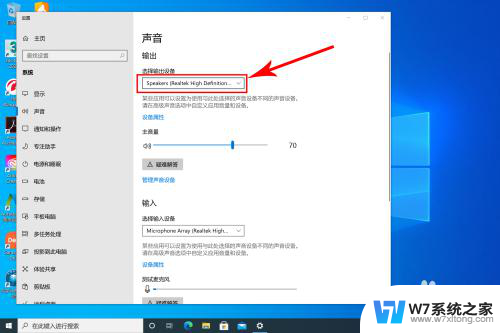
5.若仍无法调出声音,则点击图示位置疑难解答按钮联系官方获取技术支持。
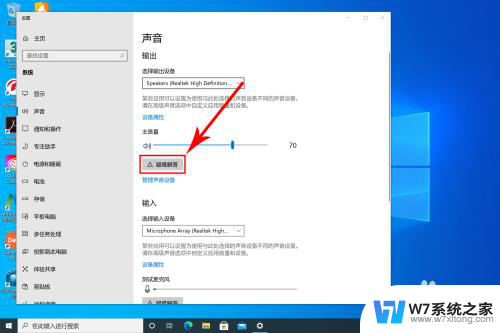
以上是关于如何调出电脑的声音的全部内容,如果您遇到这种情况,不妨尝试按照小编提供的方法解决问题,希望对大家有所帮助。